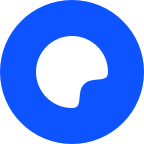本文探讨了如何在网页开发中,为一个特定的 html `div` 元素模拟特定媒体查询下的 样式表 现,例如使其在任何屏幕尺寸下都呈现如同在 767px 宽度的 浏览器 中看到的效果。这对于 A / B 测试、嵌入内容或需要局部 响应式布局 的场景非常有用。文章将通过结合 `max-width`、flexbox 布局和全局媒体查询的策略,提供一个实用的解决方案及代码示例。
理解局部媒体查询的挑战
在 Web 开发中,媒体查询(Media Queries)是实现 响应式设计 的核心 工具 ,它允许我们根据设备的特性(如屏幕宽度、高度、分辨率等)应用不同的css 样式。然而,媒体查询是作用于整个文档(或视口)的全局规则,而非针对单个html 元素。这意味着,我们无法直接声明“让这个 div 表现得像它在 767px 宽度的屏幕上一样”。
当面临 A / B 测试、在较大屏幕上展示“移动端视图”的特定模块,或将一个原本为小屏幕设计的组件嵌入到现有布局中时,我们需要一种方法来模拟这种“局部媒体查询”的行为。
核心策略:结合约束、布局与全局媒体查询
要在一个特定 div 中模拟媒体查询的行为,我们需要采用一种间接的方法,主要通过以下几个方面实现:
- 限制目标 div 的最大宽度: 使用 CSS 的 max-width 属性将目标 div 的宽度限制在一个特定的值(例如 767px),使其不会超过这个尺寸。
- 利用 Flexbox 或其他布局系统: 结合弹性盒子(Flexbox)或其他布局模型,控制目标 div 周围元素的行为,使其能够适应目标 div 的尺寸变化。
- 全局媒体查询的辅助作用: 仍然使用全局媒体查询来影响页面整体布局,特别是当实际视口宽度小于目标 div 的模拟宽度时,可以调整其他元素的可见性或布局,以使目标 div 占据更多空间,从而更像在小屏幕下的表现。
实施示例
假设我们有一个名为 Original_Div 的元素,我们希望它在任何屏幕尺寸下都表现得像在 767px 或更小屏幕上一样,而另一个 New_Div 则保持正常响应。
HTML 结构
<main> <section> <div class="Original_Div"> 这是需要模拟 767px 以下媒体查询样式的区域。<p> 内容会根据其父容器的宽度进行布局,但父容器被限制在 767px。</p> </div> <div class="New_Div"> 这是正常 响应式布局 的区域。<p> 此区域的样式会根据实际视口宽度变化。</p> </div> </section> </main>CSS 样式
/* 通用样式 */ body {font-family: Arial, sans-serif; background-color: #f0f2f5; margin: 0; padding: 0;} section {display: flex; /* 使用 Flexbox 布局 */ gap: 1.5rem; /* 元素之间间隔 */ padding: 1rem; min-height: 80vh; /* 确保内容有足够空间 */ box-sizing: border-box; flex-wrap: wrap; /* 允许在小屏幕下换行 */ justify-content: center; /* 居中对齐 */ } section > div {padding: 1.5rem; border-radius: 8px; box-shadow: 0 4px 8px rgba(0, 0, 0, 0.1); background-color: #ffffff; box-sizing: border-box; } /* Original_Div 的样式:模拟 767px 宽度 */ .Original_Div {flex-grow: 1; /* 允许其在可用空间内增长 */ max-width: 767px; /* 关键:将其宽度限制在 767px */ border: 2px solid #e74c3c; /* 红色边框示意 */ color: #333; min-width: 300px; /* 避免过小 */} /* New_Div 的样式:正常响应 */ .New_Div {flex-grow: 1; /* 允许其在可用空间内增长 */ border: 2px solid #2ecc71; /* 绿色边框示意 */ color: #333; min-width: 300px; /* 避免过小 */} /* 全局媒体查询:当实际屏幕宽度小于等于 767px 时 */ @media only screen and (max-width: 767px) {/* 在小屏幕下,隐藏 New_Div,让 Original_Div 占据全部空间 */ .New_Div { display: none;} /* 此时 Original_Div 会因为 flex-grow: 1 和 New_Div 的隐藏而占据 section 的全部宽度 */ .Original_Div {max-width: 100%; /* 允许其在小屏幕下填满可用宽度 */} section {flex-direction: column; /* 小屏幕下垂直 堆叠 */ align-items: center; /* 居中对齐 */ } } /* 针对更大屏幕的额外优化 */ @media only screen and (min-width: 768px) {section { flex-wrap: nowrap; /* 大屏幕下不换行 */} }代码解析
- section 容器: 采用 display: flex 创建一个弹性容器,使 Original_Div 和 New_Div 可以并排显示,并通过 gap 属性设置间距。flex-wrap: wrap 确保在空间不足时可以换行。
- .Original_Div 的 max-width: 767px: 这是实现“局部媒体查询”的关键。无论 浏览器 视口有多宽,Original_Div 的内容区域最大只会被限制在 767px。其内部的任何内容(如图片、文本段落)都会像在 767px 宽度的容器中一样进行布局和排版。
- flex-grow: 1: 允许 Original_Div 和 New_Div 在 section 容器中有剩余空间时按比例增长。这使得它们能够共享可用空间。
- 全局媒体查询 @media only screen and (max-width: 767px):
- 当 实际浏览器视口 宽度小于或等于 767px 时,New_Div 会被 display: none 隐藏。
- 此时,Original_Div 凭借其 flex-grow: 1 属性,将占据 section 容器的全部可用宽度。同时,max-width: 100% 确保它能完全填满父容器,而不是被固定在 767px(因为此时父容器本身可能就小于 767px)。
- section 的 flex-direction: column 进一步优化了小屏幕下的布局,使内容垂直堆叠。
通过这种组合,当实际屏幕宽度大于 767px 时,Original_Div 会被限制在 767px 宽,旁边的 New_Div 正常显示,形成一个“局部 767px 视图”的效果。而当实际屏幕宽度小于等于 767px 时,New_Div 消失,Original_Div 占据整个视口,模拟了移动端全屏的效果。
注意事项与进阶考量
- 唯一性: 在修改现有代码或进行 A / B 测试时,务必使用独特的类名或 ID 来定位你的特定元素,以避免与现有 CSS 规则冲突。
- 浏览器开发者工具: 熟练使用浏览器的开发者工具(如chrome DevTools, firefox Web Developer Tools)是调试此类问题的利器。你可以检查元素的盒模型、应用的样式以及媒体查询的激活状态。
- 模拟高度和长宽比: 如果需要更精确地模拟 平板 电脑 或手机的屏幕外观,可以结合 aspect-ratio CSS 属性来控制 div 的高度与宽度比例。例如,aspect-ratio: 16 / 9; 可以模拟宽屏 显示器,而 aspect-ratio: 9 / 16; 则可以模拟手机竖屏。
- 嵌套与隔离: 对于更复杂的场景,如果 Original_Div 内部有大量自己的响应式规则,可能需要考虑使用 Shadow dom 或 Web Components 来实现更强的样式隔离,但这会增加实现的复杂性。
- 性能: 避免在模拟区域内加载过多的高分辨率资源,因为即使区域被限制了宽度,如果内部图片等没有针对性优化,仍然会消耗大量带宽。
总结
虽然 CSS 媒体查询是全局性的,但通过巧妙地结合 max-width 属性、灵活的布局(如 Flexbox)以及有条件的全局媒体查询,我们完全可以在一个特定的 div 元素中模拟出在特定视口宽度下的样式和布局效果。这种方法在需要局部响应式行为或进行 A / B 测试的场景中,提供了一个强大且实用的解决方案。理解并运用这些 CSS 属性和布局策略,将有助于你构建更灵活、更具适应性的 Web 界面。